wps的word(WPSOffice应用技巧有哪些)
1.WPS Office 应用技巧有哪些
技巧一:用好文档结构图
如果长文档内置了标题、目录等结构样式,那么可以在借助“文档结构图的功能实现快速浏览和跳转,不过默认设置下该功能并未被启用,你可以从“视图→文档结构图子菜单下选择“靠左或“靠右显示文档结构图。
这是选择“靠左的效果,需要查看长文档中某一章节的内容时,直接在文档结构图中选择,然后右侧的窗口会自动显示相关的内容,默认会显示所有级别,如果你觉得这样太零乱的话,可以单击“显示级别按钮,从下拉菜单中选择所需要显示的级别,然后立即就可以生效,可以说是非常的方便。
技巧二:推荐列表灵活应用
如果希望在一列数据中反复输入相同或相似的数据,在前期的版本中,我们只能手工输入或使用复制粘贴来实现。WPS表格2007增加了“推荐列表的功能供用户使用,这一功能默认设置下已经被自动启用,其实也就是我们已经习惯的记忆式输入功能。
如果你觉得这个推荐列表比较烦人的话,可以从“工具菜单下打开“选项对话框,然后切换到“编辑与显示选项卡,在这里可以选择关闭此项功能。
技巧三:分屏播放演示文稿
对于经常需要演示文稿的用户来说,WPS演示2007提供的“分屏播放功能可以说是相当的实用。现在的操作系统应该说大都提供了对多显示器的支持,“分屏播放的功能可以在“幻灯片放映→放映方式菜单下找到,这一功能可以实现在幻灯片播放时,为演讲者提供一个操作界面,而听众看到的则是演示画面。
利用该功能,演讲者可以更加充分地利用辅助资料对演讲内容进行详细讲解,有助于对演讲过程进行更好地控制表格美化更便捷,初次使用时会有一个双屏扩展模式向导,根据向导的提示操作即可。
技巧四:激活多语言支持
如果打开“WPS Office 2007配置工具对话框,我们可以在这里发现新增加的“语言/区域设置的选项卡,在下拉列表框中可以通过语言的切换全面替换菜单、对话框、警告框、帮助中显示的语言等资源,不过现在暂时只有“中文一种语言可供选择。
如果你有需要的话,可以从下载日文和英文版本,安装后将Office6、templates、media、help四个文件夹下的“1041和“1033目录分别复制至简体中文的对应目录下,然后就可以在中文、英文、日文这三种语言之间进行自由切换,不过必须重启程序后才能生效。
技巧五:随时随地用翻译
我们知道,Word 2007提供了一个非常不错的翻译功能,但默认设置下“翻译屏幕提示这一功能并没有被启用,你必须右击后选择“翻译→中文(中国)或“翻译→英语(美国),而且Excel 2007、PowerPoint 2007等其他组件都没有这样的功能。
选择WPS Office 2007的任何一个组件,在主界面的右上角都可以找到“爱词霸翻译的搜索框,在这里输入中文或英文的字符,然后单击右侧的翻译按钮即可快速获取相关结果,这样我们就不需要切换到专业的第三方翻译软件中或是在浏览器中访问相关页面,直接就可以获得翻译结果。当然,如果你还觉得不太满意,可以到官方主页查看更多信息。
技巧六:更改图片留属性
进行文档编辑时,一般都会需要插入相关的图片以作说明,这样可以提高文档的阅读效果。不过,如果你花费了若干时间完成了图片的所有相关编辑和设置之后,却由于某些原因需要重新更换图片,这样一来势必会需要重新进行相关的编辑和设置,如果需要更换的图片数量比较多,那可真是一件令人讨厌的工作。
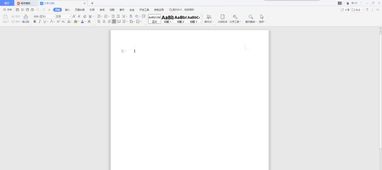
2.初学者怎样学会"wps"?
先制小表后扩充。在WPS制表中,经常会碰到需要扩充表格的情况,这时可以先制好一个横三竖五的小表,然后在此表的基础上进行扩充。扩充时要先扩横行,有两个办法,一是采用块操作以复制代扩充,二是采用先删行再恢复的方法进行扩充,二者都很方便。块操作也许大家都已掌握,除了菜单命令,最好使用快捷键,F4定义块首、F5定义块尾,再用块复制的快捷键Ctrl+kc进行连续复制。行删除快捷键为Ctrl+Y,恢复删除的快捷键为Ctrl+U,一次删除多次恢复就可以达到任意扩充的目的。扩列时必须用列方式确定块,列方式键为Ctrl+KN,确定后多次复制即可。相反将表改小也如此。这样可以很方便地对表格进行随意的扩充和缩小。
先试笔后修表。WPS对表格的修改也很麻烦,主要是由于下第一笔后不知道会出现个什么线条,且多数时候出现的是不希望要的,然后还得擦去移位重来。这时如果将第一笔下在空行中作为“试笔”,第二笔再对表格线进行改动就能很如意地修改任何一条表格线。
先写文后装表。如果表中要写进大块的文字,最好采用在表外将文字编写好以后再往表里装,这样可以避免一旦有错误造成整段文字重写的情况,同时还可以少一些超越表线的麻烦。在表外编写好的文字按表格的宽度确定好文件块的宽度,用定右边界的方法进行排版,排好后以列方式定义成块并搬进表内,然后对表格稍加调整即可。对于表内有大块文字需要修改的,也可以采用与此相反的步骤,将表内的文字搬出来修改后再搬进。如此你会感到用WPS制表也很轻松。
WPS表格文件忘记密码了,有什么办法打开?破解方法如下:
1、首先用打开已设置有密码的“保护文档”(原始文件),此文档可由Word2000/XP(2002)/2003创建(保护文档创建方法见上文);
2、在菜单中选择“文件→另存为Web页”,保存为HTML文件后关闭Word;
3、用“记事本”或其他字处理软件打开上步中保存的HTML文件;
4、查找“”标签,“”和“”之间的为你设置的密码加密后的十六进制格式,如下图:
5、记录密码字符,例如本例中“3E36C48A”,关闭“记事本”;
6、使用十六进制文件编辑器(例如WinHex或者UltraEdit)以十六进制(Hex)格式打开原始DOC文件;
7、反序查找记录的十六进制密码字符,例如本例中查找“8AC4363E”;
8、将查找到的4个双字节均用“0”覆盖,保存文件,关闭十六进制文件编辑器;(相信即使破解经验极少的人对步骤6~8操作起来也是易如反掌)
9、使用Word打开原始DOC文件,在菜单中选择“工具→解除文档保护”,密码为空。
至此,设置有密码的“保护文档”完全被破解,与没有经过保护的文档毫无区别
另外网上也有专门破解加密文件软件。
WPS Office是由金山软件股份有限公司自主研发的一款办公软件套装,可以实现办公软件最常用的文字、表格、演示等多种功能。具有内存占用低、运行速度快、体积小巧、强大插件平台支持、免费提供海量在线存储空间及文档模板。
支持阅读和输出PDF文件、全面兼容微软Office97-2010格式(doc/docx/xls/xlsx/ppt/pptx等)独特优势。覆盖Windows、Linux、Android、iOS等多个平台。WPS Office支持桌面和移动办公。且WPS移动版通过Google Play平台,已覆盖的50多个国家和地区,WPSfor Android在应用排行榜上领先于微软及其他竞争对手,居同类应用之首。
1、无隔阂兼容MS-Office加密信息、宏文档 内容互联、知识分享 ——以提升效率为核心的互联网应用 。
2、网聚智慧的多彩网络互动平台,单一用户随需随时分享天下人知识积累,悠然制作精美文档 。
3、便捷的自动在线升级功能,无需用户动手,实时分享最新技术成果 。
4、独创的KRM版权保护技术,文件授权范围随需指定 随需应动、无限扩展 ——以想到就能做到为追求的应用无限扩展设置 。
5、跨平台应用,不论是Windows还是Linux平台,完美应用无障碍。
7、按照MSAPI定义和实现的二次开发接口高达250个类,无限扩展用户个性化定制和应用开发的需求 。
8、无缝链接电子政务,文件随需分享到政府内网中 。
9、可扩展的插件机制,无限扩展大程序员想象和创造空间 。
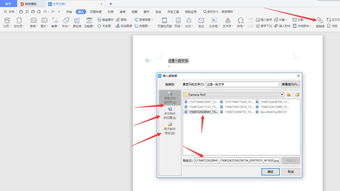
3.word软件主要学习什么?exce和wps学什么?平时办公用到的
word主要用于办公文档,说白了就是用于写办公用的文章。
主要学习的就是类似文字排版,文字格式,段落格式等知识,是很容易学习的。word中还能添加图片,添加表格,是很强大的文字处理办公软件。
excel主要处理表格信息,是office家族里比较难的一个。主要用于表格数据的统计,像价格表啊,学生成绩表啊!主要学习的是表格数据的排序,统计,求平均值等基础统计运算。以及通过对表格数据的分析制作相应的饼状图、柱形图来分析数据。还有比较高深的就是各种函数公式在表格数据统计方面的应用。
wps就是照搬的微软的office系列功能,学好微软的offic套件就行了,不需要单独学习wps。
4.关于word 的基本操作知识???
Word2003 基础入门教程
第一节 新建文件夹
Word是一个文字处理软件,属于微软的Office系列,国产的是金山WPS,
文字处理主要包括,文字录入、排版、存储、打印等等各个方面,我们先来做好准备工作;
1、打开我的文档
1)在桌面上双击“我的文档”图标 ,进入文件夹;
2)在空白处单击鼠标右键,在出来的菜单中选择“新建”命令;
3)在出来的下一级菜单中,选择上边的“文件夹”命令;
4)这时在工作区出来一个新的文件夹,名称那儿是蓝色的,按退格键删除里头的“新建文件夹”,
然后输入自己姓名的拼音,输好后再用鼠标点一下图标,这样一个自己名字的文件夹就建好了;
这儿也可以输汉字,点击输入法图标 ,选择一个汉字输入法,输入自己的名字就可以;
5)在图标上双击,进入文件夹看一下,由于是新建的文件夹,里头还是空的,后面我们会逐渐保存上自己的文件;
本节学习了新建文件夹的一般方法,如果你成功地完成了练习,请继续学习;
第二节 输入文字和保存
1、启动Word
1)单击屏幕左下角的“开始-所有程序-Microsoft Office-Microsoft Office Word 2003”,就可以启动Word,也可以在桌面上创建一个快捷方式;
2)Word窗口主要由菜单栏、工具栏、工作区组成,文字一般输到工作区中,有一个一闪一闪的竖线;
3)记住常用的菜单“文件”菜单、“视图”菜单和“格式”菜单,工具栏中是一些常用的菜单命令,用图片表示,使用很方便;
2、输入文字
1)在工作区中点一下鼠标,这样就会出现一条一闪一闪的光标插入点,文字就输在它这儿;
2)点击输入法图标 ,选择汉语输入法,这儿选择的是五笔输入法;
3)输入自己的姓名,然后按回车到下一行,输入其他文字内容;
注意观察光标插入点的位置变化,它会随着文字逐渐后退;
5.计算机等级分级
一级B(Windows环境)考试大纲 说明:凡通过全国计算机一级B考试者可以免自考大专的计算机应用基础课程。
基本要求 1.具有计算机的基础知识。 2.了解微型计算机系统的基本组成。
3.了解操作系统的基本功能,掌握Windows的使用方法。 4.了解字表处理的基本知识,掌握Windows环境下Word和Excel(或WPS)的基本操作,熟练掌握一种汉字输入方法。
5.了解计算机网络的基本概念和掌握因特网(Internet)的电子邮件及浏览器的使用。 6.具有计算机安全使用和计算机病毒防治的知识。
考试内容 一、基础知识 1.计算机的概念、类型及其应用领域;计算机系统的配置及主要技术指标。 2.数制的概念,二、十进制数之间的转换。
3.计算机的数据与编码。数据的存储单位(位、字节、字);字符与ASCII码,汉字及其编码。
二、微型计算机系统的组成 1.计算机硬件系统的组成和功能:CPU、存储器(ROM、RAM)以及常用的输入输出设备的功能和使用方法。 2.计算机软件系统的组成和功能:系统软件和应用软件、程序设计语言(机器语言、汇编、高级语言)的概念。
3.计算机的安全操作,病毒及其防治。 三、操作系统的功能和分类 1.操作系统的基本概念、功能和分类。
2.操作系统的组成,文件(文档)、文件(文档)名、目录(文件夹)、目录(文件夹)树和路径等概念。 3.Windows的使用。
(1)Windows的特点、功能、配置和运行环境。 (2)Windows“开始”按钮、“任务栏”、“菜单”、“图标”等的使用。
(3)应用程序的运行和退出、“我的电脑”和“资源管理器”的使用。 (4)文档和文件夹的基本操作:打开、创建、移动、删除、复制、更名、查找、打印及设置属性。
(5)复制软盘和软盘的格式化,磁盘属性的查看等操作。 (6)中文输入法的安装、卸除、选用和屏幕显示,中文DOS方式的使用。
(7)快捷方式的设置和使用。 4.附件的使用。
四、字表处理软件的功能和使用。 1.中文Word的基本功能,Word的启动和退出,Word的工作窗口。
2.熟练掌握一种常用的汉字输入方法。 3.文档的创建、打开,文档的编辑(文字的选定、插入、删除、查找与替换等基本操作),多窗口和多文档的编辑。
4.文档的保存、复制、删除、插入、打印。 5.字体、字号的设置、段落格式和页面格式的设置与打印预览。
6.Word的图形功能,Word的图形编辑器及使用。 7.Word的表格制作,表格中数据的输入与编辑,数据的排序和计算。
注:对Word所述的要求,同样适用于WPS。考生可从Word和WPS中任选定一种参加考试。
五、中文Excel的功能和使用 1.电子表格Excel的基本概念、功能、启动和退出。 2.工作簿和工作表的创建、输入、编辑、保存等基本操作。
3.工作表中公式与常用函数的使用和输入。 4.工作表数据库的概念,记录的排序、筛选和查找。
5.Excel图表的建立及相应的操作。 六、计算机网络的基础知识 1.计算机网络的概念和分类。
2.计算机通信的简单概念:Modem、网卡等。 3.计算机局域网与广域网的特点。
4.因特网(Internet)的概念及其简单应用:电子邮件(E-mail)的收发、浏览器IE的使用。 考试方式 1.全上机操作:90分钟。
2.软件环境:操作系统:Windows 2000;办公软件:Microsoft Office 2000。 3.在指定时间内,使用微机完成下列各项操作: (1)选择题(计算机基础知识和网络基础知识)(20分) (2)Windows的基本操作(20分) (3)汉字录入能力测试(15分) (4)Word操作(25) (5)Excel操作(20) 全国计算机等级考试(二级)考试大纲 基本要求 1.具有计算机的基础知识。
2.了解操作系统的基本概念,掌握常用操作系统的使用。 3.掌握基本数据结构和常用算法,熟悉算法描述工具——流程图的使用。
4.能熟练地使用一种高级语言或数据库语言编写程序、调试程序。 考试内容 一、基础知识与基本操作 (一)基础知识1.计算机系统的主要技术指标与系统配置。
2.计算机系统、硬件、软件及其相互关系。 3.微机硬件系统的基本组成。
包括:中央处理器(运算器与控制器),内存储器(RAM与ROM),外存储器(硬盘、软盘与光盘),输入设备(键盘与鼠标)输出设备(显示器与打印机)。 4.软件系统的组成,系统软件与应用软件;软件的基本概念,文档;程序设计语言与语言处理程序(汇编程序、编译程序、解释程序)。
5.计算机的常用数制(二进制、十六进制及其与十进制之间的转换);数据基本单位(位、字节、字、字长)。 6.计算机的安全操作;计算机病毒的防治。
7.计算机网络的一般知识。 8.多媒体技术的一般知识。
(二) DOS的基本操作1.操作系统的基本功能与分类。 2.DOS操作系统的基本组成。
3.文件、目录、路径的基本概念。 4.常用DOS操作,包括: 初始化与启动;文件操作(TYPE,COPY,DEL,REN,XCOPY,ATTRIB);目录操作(DIR,MD,CD,RD,TREE,PATH);磁盘操作(FORMAT,DISKCOPY,CHKDSK);功能操作(VER,DATE,TIME,CLS,PROMPT,HELP);批处理(批处理文件的建立与执行,自动批处理文件);输入输出改向。
6.计算机等级分级
一共分为四级:
一级 就是考查一些计算机方面的基础知识,DOS操作系统的初步知识,文字处理知识和简单数据库操作。
一级共四个科目:一级永中Office、一级MS Office、一级WPS Office和一级B,
二级主要考察程序设计,应用水平及编程能力
新增二级DELPHI语言程序设计,加上原有的二级C等六个科目,二级共七各科目。
二级科目分为两类:
一类是语言程序设计(C,C++,JAVA,VB,DELPHI)
一类是数据库程序设计(VF,ACCESS)
三级A类 偏重硬件系统开发,维护,微机原理,汇编语言
B类 偏重软件的开发与维护,程序设计及软件工程等内容
三级四科:PC技术、信息管理技术、数据库技术、网络技术
四级 是与美国联办的,主要考系统的组成,原理,系统配置,网络等内容,有40%是英语原文试题,通过率比较低。
四级三科:数据库工程师、网络工程师和软件测试工程师。
7.Word和WPS通用的文档排版技巧有些什么呢
1。
单元格数字小数点对齐 选中要处理小数点对齐的数字,如果是表格内的某行、某列一组数字的需要对齐,可选中单元格,接着在“格式”菜单下选择“制表位”命令打开“制表位”对话框。 在“制表位位置”下输入制表位数值,在“对齐方式”中选择“小数点对齐”,“前导符”选择“无”。
然后点击“设置”按钮,指定所设置的制表位,不需要的制表位可用“清除”或“全部清除”按钮来删除,确定后退出对话框。然后在该单元格输入的数字小数点就会自动对齐。
2。段落对齐 一般我们在文本每个段落的首行文字都会缩进2个字符,编写文档时先不处理段落格式,编写结束后将段落全部选中点击鼠标右键选择“段落”命令,打开“段落”设置窗口,在“缩进和间距”选项卡中“缩进”中应用“特殊格式”下的“首行缩进”效果,设置“度量值”为“2”确定即可。
如果要让文本内容自动适应页面的宽度,可以设置“常规”选项下“对齐方式”为“分散对齐”。 3。
巧设“列”距 在“段落”设置中我们可以使用“间距”的“行距” 功能设置文本每行的间隔距离,但这里没有列距的设置选项。 如果要设置列之间的间隔距离,可以在“文本”菜单下打开“页面设置”对话框,然后在“文档网络” 选项卡的“网格”中选择“文字对齐字符网格”,再设置“字符”中每行的字符个数,例如“20”这样就可增加文字之间的距离,变相增加列距。
8.那位高手介绍下WPS office怎么用 最好要详细点的
WPS Office 2007个人版对个人用户永久免费,包含WPS文字、WPS表格、WPS演示三大功能模块,与MS Office无障碍兼容。无障碍兼容、双向交换 ——包含WPS文字、WPS表格、WPS演示三大功能软件,与MS Word、MS Excel、MS PowerPoint一一对应、无障碍兼容,用户随需从容切换 ●应用XML数据交换技术,无障碍兼容doc.xls.ppt等文件格式
●熟悉的界面、熟悉的操作习惯呈现,用户无需再学习,0时间上手
●无隔阂兼容MS-Office加密信息、宏文档 内容互联、知识分享 ——以提升效率为核心的互联网应用
●网聚智慧的多彩网络互动平台,单一用户随需随时分享天下人知识积累,悠然制作精美文档
●便捷的自动在线升级功能,无需用户动手,实时分享最新技术成果
●小巧、仅有20M的文件压缩包,网络下载瞬间完成;绿色安装,顷刻启动使用
●独创的KRM版权保护技术,文件授权范围随需指定 随需应动、无限扩展 ——以想到就能做到为追求的应用无限扩展设置
●跨平台应用,不论是Windows还是Linux平台,完美应用无障碍
●按照MSAPI定义和实现的二次开发接口高达250个类,无限扩展用户个性化定制和应用开发的需求
●无缝链接电子政务,文件随需飞翔政府内网中
●可扩展的插件机制,无限扩展大程序员想象和创造空间
●支持126种语言应用, 包罗众多生僻小语种,保证文件跨国、跨地区自主交流
●体察到pdf文件已经成为全球流行的文件格式,开发应用支持直接输出PDF文件技术 中文特色、安全易用 ——以体贴入微为目标的中文特色和人性化易用设计
●文本框间文字绕排、稿纸格式、斜线表格、文字工具、中文项目符号、电子表格支持中文纸张规格等中文特色一一体现,足量尊重中文使用者习惯
●应用领先技术,宏病毒拒之门外
●电子表格里面智能收缩、表格操作的即时效果预览和智能提示、全新的度量单位控件、批注筐里面可以显示作者等人性化的易用设计,以用户为本 新添功能、快乐体验 ——数百种新添功能,用户舒适享受办公乐趣
●WPS文字提供带圈字符、合并字符、艺术字、立体效果功能,用户娱乐中处理文字
●WPS表格支持手动顺序双面打印、手动逆序双面打印、拼页打印、反片打印应用,用户想怎么打,就怎么打
●WPS演示添加34种动画方案选择、近200种自定义动画效果,演示制作播放成为一种游戏
WPS快捷键
移到下一个单词前 Ctrl+→
移到前一个单词后 Ctrl+←
移到下一段开头 Ctrl+↓
移到段首 Ctrl+↑
不连续选择 Ctrl+拖动
连续选择 Shift+首尾、拖动
关闭程序 Alt+F4
关闭文档或窗口 Ctrl+W、双击文档标签
打开文档 Ctrl+O
程序切换 Alt+Tab
显示列表 F4
显示所选项的快捷菜单 Shift+F10
显示当前窗口的“系统”菜单 Alt+空格键
显示文档的系统菜单 Alt+-
执行相应的命令 Alt+字母
激活当前程序中的菜单条 Alt
文件夹上一级 BackSpace
前进 Alt+→
后退 Alt+←
主页 Alt+Home
取消 Esc
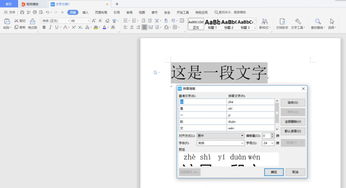
相关推荐
声明:本网站尊重并保护知识产权,根据《信息网络传播权保护条例》,如果我们转载的作品侵犯了您的权利,请在一个月内通知我们,我们会及时删除。
蜀ICP备2020033479号-4 Copyright © 2016 学习鸟. 页面生成时间:2.776秒









